Wi-Fi savienojuma metodes klēpjdatorā

- 724
- 132
- Noah Kiehn
Bez piekļuves internetam rets lietotājs maksā internetam, un bezvadu tīkli iegūst arvien lielāku popularitāti. Atbalsts savienojuma tehnoloģijai bez vadiem un mūsdienu klēpjdatoriem, kas aprīkoti ar Wi-Fi iebūvētu moduli, kas bieži tiek parādīts PCI ekspresijas veidā. Ja jūs nevarat izveidot savienojumu ar piekļuves punktu, jums, iespējams, būs jāsazinās ar sistēmas iestatījumiem un jāizveido bezvadu savienojums vai vienkārši aktivizē moduli ar aparatūras vai programmatūras metodi. Ne visi lietotāji var tikt galā ar uzdevumu bez rokām, tāpēc apsveriet veidus, kā savienot Wi-Fi uz klēpjdatora un izdomāt, kāpēc iebūvētais tīkla adapteris var nedarboties.

Kas nepieciešams, lai ieslēgtu Wi-Fi uz klēpjdatora
Savienojuma priekšnoteikums ir Wi-Fi maršrutētāja klātbūtne, caur kuru tiek veikts internets, un ierīce ar Wi-Fi uztvērēju, kas savienota ar tīklu. Mūsu gadījumā tas ir klēpjdators. Lai ierīce varētu viegli izveidot savienojumu ar Wi-Fi, maršrutētājs ir pareizi jākonfigurē.
Lai izveidotu savienojumu ar tīklu standarta režīmā, jums jānoklikšķina uz Wi-Fi ikonas, kas atrodas labajā pusē uzdevumjoslā, pieejamā sarakstā atlasiet tīklu, noklikšķiniet uz “Connect”, ievadiet paroli un “nākamais” , pēc tam būs savienojums. Lai kods neievadītu manuāli katru reizi, jums jāievieto čeks netālu no vienuma "Connect Automātiski".
Tagad apsveriet, kā ieslēgt Wi-Fi klēpjdatorā, ja modulis nav aktīvs, kā rezultātā nav bezvadu komunikācijas, un attiecīgi piekļuve internetam. Ir vairāki veidi, kā viegli izpildīt šo uzdevumu.
Aktivizējiet, izmantojot Wi-Fi pogu korpusā
Ir klēpjdatoru modeļi, kas ierīces gadījumā nodrošina atsevišķu Wi-Fi aktivizācijas pogu (vecos modeļos tas var būt slīdnis). Būs nepieciešams pārbaudīt ierīci un meklēt fizisko pogu, slēdzi, nākamā vai puse būs skaidrojošais uzraksts "wlan", "bezvadu" vai wi -fi ikona - antenas attēls, kas pārraida signālu.

Dažādos pat viena zīmola ierīču modeļos pogas var atrast dažādās vietās un skatīties dažādos veidos. Piemēram, poga, kas ļauj ieslēgt vai izslēgt Wi-Fi uz ASER klēpjdatora, var būt apaļa, taisnstūrveida slēdža formā, un blakus tam bieži ir indikators, parasti zaļš. Atslēgu var atrast priekšējā paneļa apakšējā daļā labajā vai kreisajā pusē, sānu panelī virs tastatūras, zem pogas bloķēšanai. Tas pats citu zīmolu klēpjdatoros, atkarībā no modeļa, poga var atrasties dažādās vietās vai pilnīgi prombūtnē, pēc tam, lai ieslēgtu bezvadu transmisiju, izmantojiet tastatūras kombināciju tastatūrā.
One of the most unexpected solutions is how to connect Wi-Fi on a laptop that works on Lenovo devices, when the module is not even connected by a combination of keys, it involves closing the lid for a couple of seconds and its opening, which aktivizē adapteris.
Izmantojot ārēju Wi-Fi adapteri, tas nav nepieciešams to ieslēgt aparatūrā, tas tiek automātiski aktivizēts pēc tam, kad tas ir savienots ar klēpjdatoru.
Palaist wi-fi, nospiežot vairākas atslēgas
Varat arī manuāli savienot bezvadu moduli, izmantojot taustiņu kombināciju (turot FN, nospiediet vienu no funkcionālajām pogām tastatūras augšējā rindā (F1-F12), ko norāda antenas ikona).
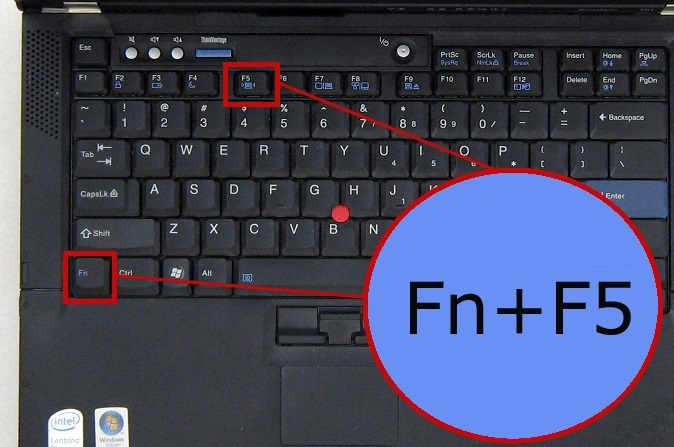
Apsveriet, kā iespējot Wi-Fi adapteri klēpjdatorā, izmantojot dažādu ražotāju piemēru:
- Acer - fn+f3, fn+f5, fn+f12;
- Asus - fn+f2;
- Lenovo - fn+f5, fn+f7;
- HP - FN+F12;
- Samsung - fn+f12, fn+f
Mēs aktivizējam vadības paneli
Lai iespējotu Wi-Fi moduli klēpjdatorā ar Windows 7, varat izmantot šādu metodi:
- Mēs dodamies uz vadības paneli (piemēram, no darbvirsmas sākuma vai etiķetes izvēlnes), ieskatoties skatīšanas parametrus pēc kategorijām, sadaļā "Tīkls un internets" mēs izvēlamies "skatīt tīkla stāvokli un uzdevumus".
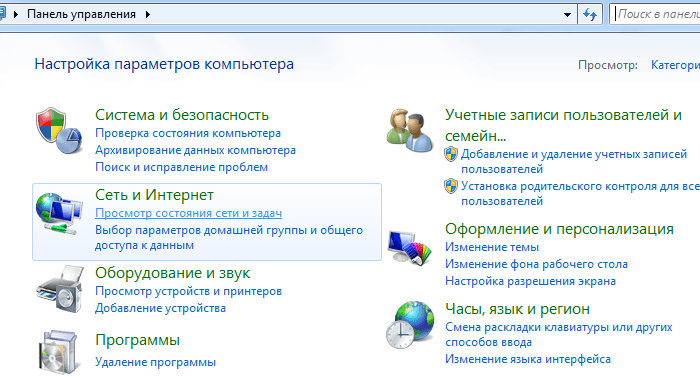
- Kreisajā izvēlnē noklikšķiniet uz "Adaptera parametru maiņa".
- Ja adapteris ar nosaukumu "Bezvadu tīkls" ir izslēgts stāvoklī, ieslēdziet to (PKM - "ieslēgt"), pēc kura jūs varat izveidot savienojumu ar WI -FI piekļuves punktu.
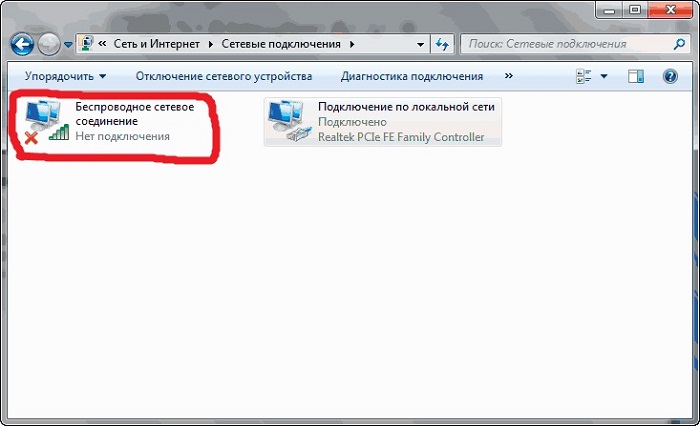
Ir vēl viens universāls veids, kā piekļūt mapei “tīkla savienojumi”, kas piemērota ne tikai Windows 7, bet arī citām OS versijām - konsoles “Perform” (Win+R) izmantošana un komandas NCPA.CPL. Turpmākas darbības, lai klēpjdatorā iekļautu bezvadu komunikāciju.
Klēpjdatorā ar Windows 10 jūs varat arī ieslēgt Wi-Fi, izmantojot pakalpojumu “Parametri”:
- Paneļa uzdevumā noklikšķiniet uz Wi -FI ikonas - "Tīkla parametri".
- Mēs aktivizējam bezvadu tīklu, pārvietojot pārslēgšanas slēdzi uz "BCL.".
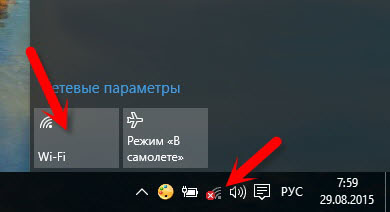
Lai palaistu Wi-Fi, mēs izmantosim ierīces dispečeru
Klēpjdatora savienošana ar internetu ir iespējama tikai tad, ja Wi-Fi modulis, iebūvēts vai ārējs. Bet adapteris, piemēram, kļūmes gadījumā, iespējams, neieslēdzas, un pēc tam tīkla savienojumos tas netiks parādīts. Lai pārbaudītu un aktivizētu Wi-Fi moduli, ja nepieciešams, mēs veicam šādas darbības:
- Mēs dodamies uz ierīces pārvaldnieku, izmantojot jebkuru ērtu veidu (piemēram, konteksta izvēlnes sākumā atlasiet atbilstošo vienumu vai izmantojiet konsoli "Perform" (Win+R) un komandu MSC).
- Mēs atveram filiāli "tīkla adapteri" un atrodam ierīci sarakstā, kas ir atbildīgs par darbu ar Wi-Fi tīklu (atslēgvārdi var būt Wi-Fi, Link Wireless, Realtek utt.).
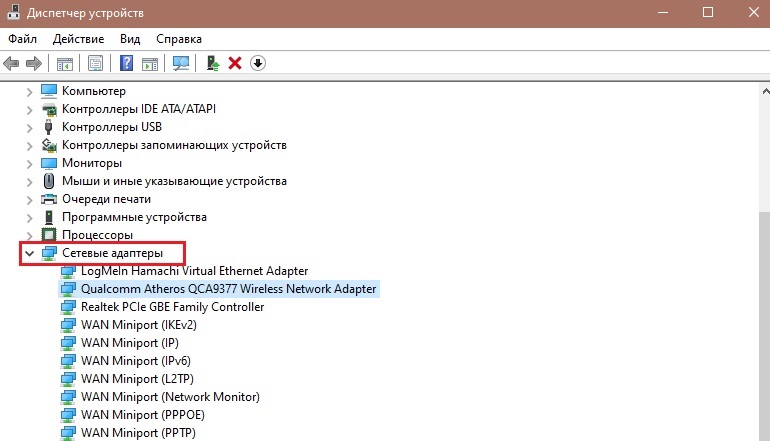
- Ja ierīce ir atvienota, noklikšķiniet uz PKM un izmantojiet opciju "Encabe".
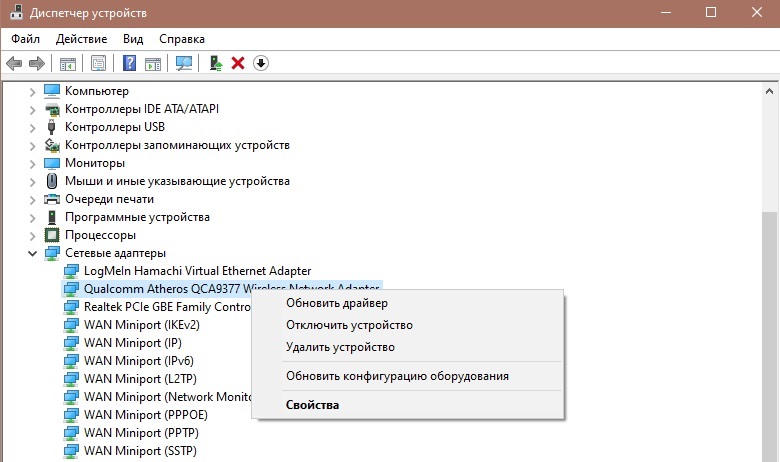
Device Manager varat arī atjaunināt WI -FI moduļa draiveri, pārejot uz tīkla adaptera īpašībām (nospiediet PMK - "Atjauniniet draiverus" un atlasiet automātisku vai manuālu metodi programmatūras atjaunināšanai).
Pieteikumi Wi-Fi ieslēgšanai
Klēpjdatora noteikšanas un savienošanas procesu ar Wi-Fi tīklu, kā arī bezvadu piekļuves punkta izveidi var veikt, izmantojot specializētu programmatūru.
Maxidix WiFi Suite
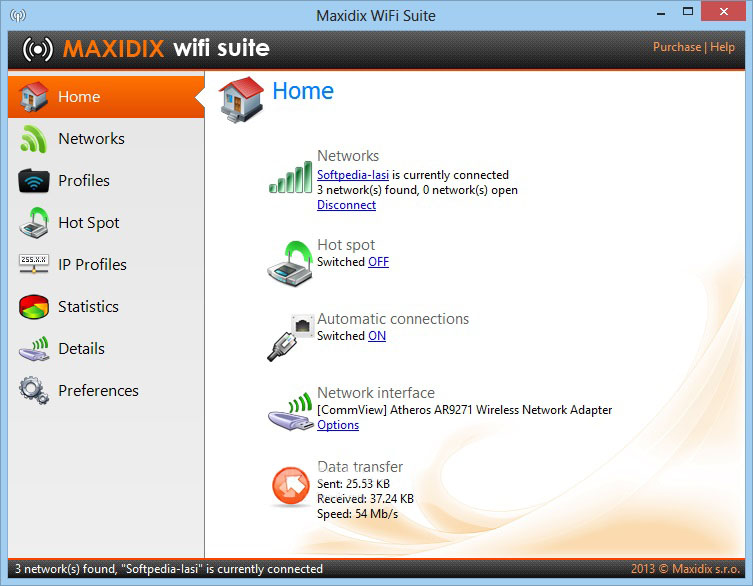
Lieliska lietojumprogramma ar krievu saskarni, kas ļauj jums viegli nodrošināt pilnīgu Wi-Fi savienojumu kontroli un ir populāra gan parasto lietotāju, gan profesionāļu vidū. Papildus galvenajām atklāšanas un savienojuma ar bezvadu tīkliem veikšanai lietderība aprēķina arī patērēto trafiku, parāda ģeogrāfisko stāvokli un piedāvā arī iespēju eksportēt un importēt tīkla profilus un daudz ko citu.
Wefi
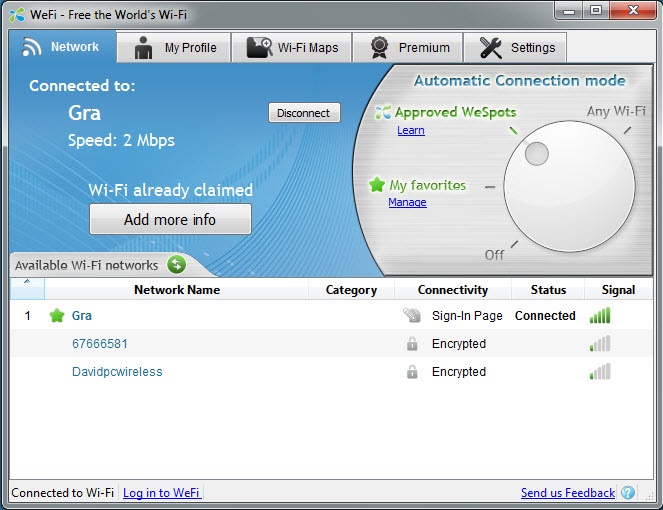
Vienkārša bezmaksas utilīta, kas ļauj ieslēgt Wi-Fi uz klēpjdatora. Tas skenē piekļuves punktu vietu, analizē signāla kvalitāti un automātiski savienojas ar labāko parametru tīklu. Lietojumprogrammā ir iebūvēta tērzēšana, parāda tiešsaistes statusu un draugu atrašanās vietu (lietotāji ir savienoti ar to punktu), un dati par Wi-Fi avotiem, kuru datu bāzē nav, tiks parādīti kartē.
Iemesli, kāpēc Wi-Fi klēpjdatoru modulis var nedarboties
Ja viss ir kārtībā ar maršrutētāju, tas ir iestatīts, un bezvadu tīkla savienojums netiek veikts tikai klēpjdatora gadījumā, kamēr pārējās ierīces ir netraucētas līdz šim piekļuves punktam, problēma var sastāvēt no Wi-Fi modulis.
Ir vairāki iemesli, kāpēc adapteris nedarbojas un netiek parādīts tīkla ierīču sarakstā:
- Bezvadu sakaru moduļa nav ierīcē (gandrīz neiespējami saskarties ar šādu problēmu jaunos klēpjdatoros, bet, pērkot lietotu ierīci, pastāv iespēja, ka integrētais adapteris tika iegūts).
- Autovadītāju prombūtne vai nepareizs darbs (atjauninājums).
- Moduli lietotājs deaktivizē nejauši vai apzināti, un tas ir jāiekļauj darbam ar pogu, atslēgu kombināciju utt. D.
- Enerģijas taupīšanas režīms ir iekļauts (adaptera īpašībās (PKM - “Properties”) cilnē Power Control Mēs no vietas, kas ļauj izslēgt šo ierīci, lai ietaupītu enerģiju un ietaupītu iestatījumus), mēs noņemam atzīmi).
- Aktivizēja režīmu "uz plaknes", izslēdzot Wi-Fi ierīcē.
- Ierīce ir atvienota no mātesplates.
- Adapteris neizdevās.
Balstoties uz iemeslu, kas izraisīja WI -FI nestrādājošā moduļa problēmu, atbilstošās darbības var būt risinājums -izslēgta adaptera aktivizēšana vienā no iepriekšminētajām metodēm, instalēšana, draiveru atjaunināšana utt. D.
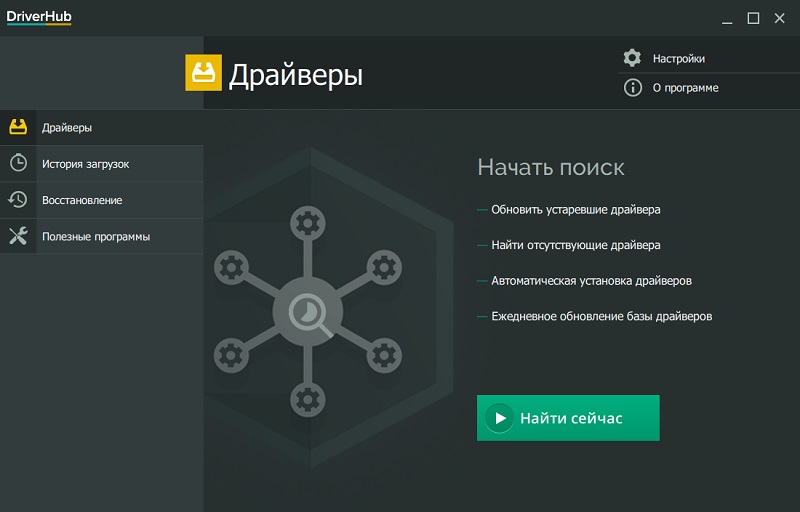
Pirmkārt, mēs pārliecināmies, ka ierīce ir aktivizēta, un, ja nē, mēs ieslēdzam moduli. Ja tas nepalīdzēja, mēs pārinstalējam draiveri, iepriekš ielādējot programmatūru Wi-Fi adapterim (tas ir iespējams nevis vadītāja neesamībai, bet gan par tā nevienlīdzību, kā rezultātā bija konflikts). Pēc pārinstalēšanas klēpjdators ir jāpārlādē. Ja programmatūras apsvērumi tiek izslēgti, paliek jāpārbauda, vai adapteris ir savienots ar mātesplati. Lai redzētu, vai tas tā ir, un vajadzības gadījumā nav grūti savienot moduli, atverot klēpjdatora korpusu, bet, ja neesat pārliecināts par savām spējām, labāk ir sazināties ar šo problēmu pakalpojumā.
Gadījumā, ja visi mēģinājumi aktivizēt tīkla adapteri, kas fiziski savienots ar mātesplati, izrādījās neveiksmīgs, iespējams, ierīce neizdevās. Šajā situācijā ir divi risinājumi - aizstājot integrētu moduli vai iegādājoties ārēju Wi -FI adapteri, kas savienots ar USB saskarni, kas būs lētāks.
Vai jums izdevās atrisināt Wi-Fi neesamības problēmu klēpjdatorā? Kādu ceļu jūs palīdzējāt savā gadījumā? Rakstiet komentāros.
- « Strāvas padeves aprēķina un savienojuma pazīmes LED lentē
- Kas lietotājam jāzina par Bonjour programmu »

